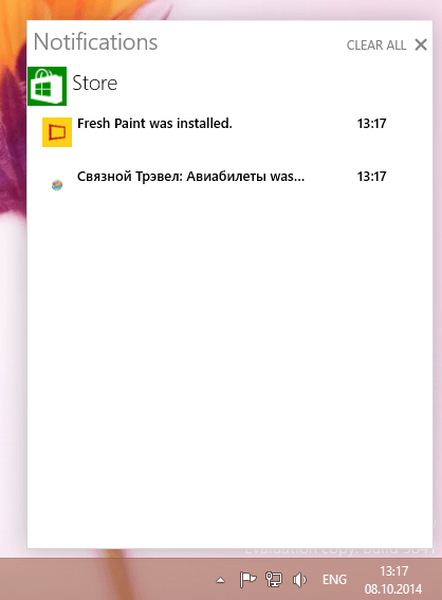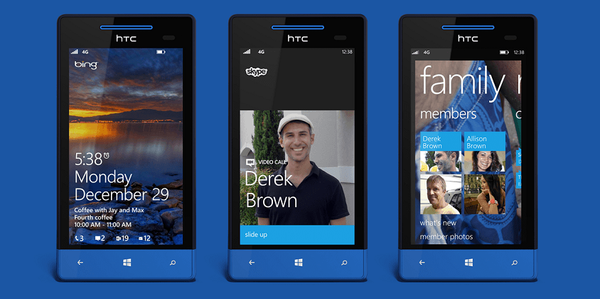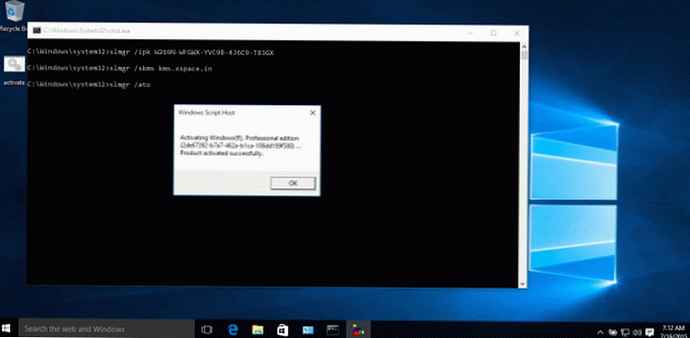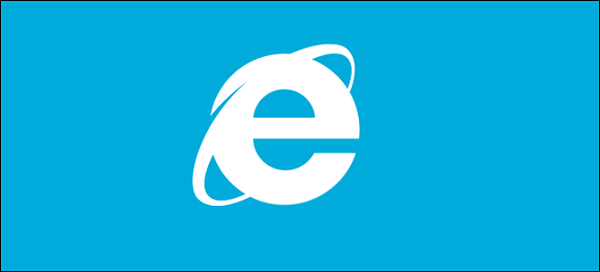Mnoho používateľov Windows občas narazia na spomalenie svojho počítača a začnú hľadať veľmi jednoduché a zároveň efektívne spôsoby riešenia problému jedným kliknutím, ale nenájdu ho. A ak je nejaký pozitívny výsledok, potom po krátkej dobe nie je žiadna stopa a systém si opäť vyžaduje pozornosť.
Dnes sa pozrieme na päť kľúčových krokov na správnu optimalizáciu systému Windows tak, aby maximálny výkon zostal dlhý čas. Všetky akcie môžete vykonávať pomocou bežných nástrojov systému Windows. Ale ako doplnok a kvôli prehľadnosti zvážime aj alternatívu - použitie nástrojov z pomôcky Reg Organizer.
Vymažte nepotrebné programy
Jedným z najdôležitejších princípov, ktoré je potrebné sa naučiť, je, že všetky nepoužité programy musia byť okamžite odstránené z počítača, aby nezaberali zdroje. Niektoré z nich môžu jednoducho ležať na systémovom disku (ak je dostatočne priestranný a má na ňom dostatok voľného miesta, nemusíte sa obávať), zatiaľ čo iné môžu načítať svoje ovládače, služby a ďalšie komponenty pri spustení systému. V druhom prípade je zapojený nielen disk, ale aj iné zdroje, ktoré môžu potrebovať iné programy a hry.

Na tento účel je vhodný bežný nástroj na odstraňovanie programov v operačnom systéme. Jednoducho prehľadajte zoznam, vyhľadajte a odstráňte nepotrebné. Je to dosť jednoduché.

Ak však chcete viac, môžete pomocou tohto nástroja odstrániť programy z programu Reg Organizer. Jeho zvláštnosťou je skutočnosť, že po odstránení nepotrebného programu sa začína proces skenovania zvyškových údajov v systéme. Takže ho možno dodatočne nájsť a odstrániť z niekoľkých megabajtov, až do niekoľkých gigabajtov zbytočných zvyškov.
Stiahnite si Reg Organizer
Pomocou tejto funkcie môžete tiež vyhľadať stopy predtým odstránených programov, ktoré sú k dispozícii v arzenáli nástroja na odstránenie aplikácií Reg Organizer. Ak sa takéto stopy nájdu, obslužný program to nahlási a ponúkne ich odstránenie.
Nastavte automaticky načítané programy
Druhým krokom smerom k stabilnej a rýchlej prevádzke systému Windows je zablokovanie automatického spúšťania všetkých programov, ktoré potrebujete iba z času na čas. Ak nejaký program používate občas a načíta sa so systémom Windows, je lepšie ho vypnúť.
Po spustení programu v systéme Windows je program neustále v pamäti a vyžaduje prostriedky. Zároveň ho používate zriedka. Prečo teda dávať systémové prostriedky, keď môžete takúto aplikáciu spustiť manuálne podľa potreby?

Automaticky spustené programy môžete skontrolovať v správcovi úloh systému Windows (ak máte nainštalovanú verziu 8, 8.1 alebo 10) alebo v programe msconfig (ak máte systém Windows 7). A potom choďte do nastavení každého takého programu a vypnite jeho autorun. Ak existuje niekoľko takýchto programov, môžete po reštarte zaznamenať výrazné zvýšenie výkonu.

Reg Organizer má tiež nástroj na prácu so spustením, v ktorom nájdete aj vizuálny diagram. Zobrazuje čas zavedenia systému za posledných niekoľko dní. Bude to vynikajúci ukazovateľ vašich akcií, pretože vám umožní vidieť rozdiely v číslach pred a po manipulácii so zoznamom spustení..
Časové údaje preberania sa získavajú priamo z operačného systému samotného. Systém Windows zaznamená čas spustenia v špeciálnom protokole, ak to považuje za dlhé (viac ako 25 sekúnd).
Ak je graf prázdny alebo obsahuje záznamy o predpise za týždeň (alebo dokonca mesiac), načíta sa dostatočne rýchlo a nemusíte s ním manipulovať..
Uvoľnenie miesta na disku systému
Vzhľadom na prítomnosť veľkého počtu prenosných počítačov so systémovými diskami s veľkosťou 120 GB má voľné miesto na nich hodnotu zlata. Preto je potrebné zabezpečiť, aby neexistovalo nič zbytočné. Napríklad staré verzie ovládačov, zbytočné aktualizácie systému, ako aj predchádzajúce verzie systému Windows (v priečinku Windows.old).

Ak sa ich chcete zbaviť, stačí spustiť bežný nástroj na čistenie diskov a vyčistiť ho.

Ak však chcete uvoľniť ešte viac miesta, môžete použiť čistenie pomocou Reg Organizer, kde okrem bežných sekcií sú aj ďalšie. Napríklad môžete odstrániť záložné kópie distribúcií ovládačov (môžu trvať niekoľko stoviek megabajtov a dokonca niekoľko gigabajtov na systémovom disku). A pomocou nástroja na čistenie súkromných údajov môžete v prípade potreby tiež „zakryť“ prácu s počítačom.
Skontrolujte nastavenia antivírusu
Niektorí používatelia považujú za najlepšie nastaviť maximálnu antivírusovú ochranu. Bohužiaľ, takéto režimy často spotrebúvajú veľa zdrojov av niektorých prípadoch je doslova nemožné pracovať na počítači. Preto by ste mali byť pri zahrnutí ďalších bezpečnostných funkcií opatrní. Zvyšovanie úrovne agresivity ochrany znamená ďalšiu záťaž a počítač pracuje pomalšie. Niekde to nie je také nápadné, ale niekde je rozdiel neuveriteľný. Všetko záleží na použitom ochrannom programe..
A samozrejme by ste nemali inštalovať niekoľko antivírusových programov s ochranou v reálnom čase súčasne, pretože sa môžu vzájomne konfliktovať, čo bude pre nič za nič. Aj keď je to v poslednom čase dosť zložité, moderné antivírusy kontrolujú konkurenciu v systéme.
Skontrolujte prítomnosť vírusov.
Pomalá prevádzka PC môže byť často spôsobená vírusmi, ktoré sa usadili vo vašom systéme. Antivírusový program si však nemusí byť vedomý jeho prítomnosti. V takom prípade nebude zbytočné kontrolovať systém antivírusovým skenerom iného výrobcu. Takéto antivírusy nie sú v počítači nainštalované, ale iba vyhľadávajú vírusy.
Opísané metódy sa týkajú výlučne softvérovej časti. Nezabudnite na včasné čistenie systémovej jednotky od prachu a pravidelnú zmenu tepelnej pasty.
Pamätajte tiež na to, že ak váš systém funguje správne, nevyžaduje žiadnu manipuláciu. Dodržiavanie zásad odsekov 1, 2 a 3 však stále stojí za to.
Prajem pekný deň!